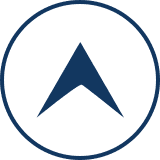コアサーバーにワールドプレス(WordPress)をインストールする方法をご紹介いたします。エックスサーバーの場合、ワールドプレス(WP)は1クリックでインストールできますが、CORESERVER(コアサーバー)の場合、1クリックというわけにはいきません。
WPをインストールするのはチョッと面倒な手順が必要です。
データベースの作成
コアサーバーでWPをインストールするには「自動インストール」を機能使います。
ただ、その前に「データベース」を作成する必要があります。
WPそのものは無料で利用できるブログサービスですが、要はテンプレートですので、個人的なデータを収納するスペースを作成することが必要です。
コアサーバーの管理画面の左にあるサイドバーの「管理メニュー」にある「データベース」をクリックして、開いたページで「MySQLの追加・編集」を行います。
「DB/ユーザー名 」に「ドメイン名(例:example)」と「ドメイン名_(例:example_)」等が記載してあるはずです。
「DB/ユーザー名 」を何にするかは自由です。
「DB/ユーザー名 」を1つ「選択」します。
仮に「(例)example_xxx」とします。
「パスワード」も任意のものを入力します。
文字コードは「UNICODE」を選択します。
「作成」をクリック。
WPを自動インストール
次にWPの自動インストール機能を使います。
「管理メニュー」にある「CGIインストール」をクリックして「CGI/スクリプト自動インストール」ページに移動して、「WordPress 3.6(ブログ)」の「設置場所・パス」にインストールするフォルダ(ディレクトリ)名を入力して「インストール」をクリック。
※「フォルダ(ディレクトリ)名」はドメイン下の直下に作成する場合はそのまま入れます。もう一つ下の階層にフォルダを作成する場合は、「aaa/bbb」となります。
フォルダ(ディレクトリ)名自由です。
「MySQL:DB名:(例)example_xxxで正常に送信されました。反映には1-3分程度掛かります。」
しばらくして、「CGIインストール」画面に戻ります。
「WordPress 3.6(ブログ)」の「設置場所・パス」の「開く」をクリック。
すると、「wp-config.php ファイルが見つかりません。開始する前にこのファイルが必要です。…」という画面が表示されます。
「設定ファイルを作成する」には、下記の情報を入力する必要があります。
①データベース名
②データベースのユーザー名
③データベースのパスワード
④データベースホスト
⑤データベースの接頭辞 (1つのデータベースに複数の WordPress を作動させる場合)
①②③には、「MySQLの追加・編集」で設定したデータベースの情報を入力します。
これでWPの設定は通常なら完了のはずですが、「wp-config.php ファイルに書き込むことができません。wp-config.php ファイルを手動で作成し、以下のテキストをペーストできます。…」という表示が。
wp-config.php ファイルを手動で作成
メモ帳等に上の画面で表示されている「テキスト」をコピペします。
ファイル名は「wp-config.php」、ファイルの種類は「全てのファイル」を選択して、保存。
これをFTPソフトを使って、WPをインストールした同じ階層にアップします。
設定に成功すると、WPのログイン画面が表示されます。